Nintendo Switch'te Uygulamalar Nasıl Silinir
Yayınlanan: 2022-09-12
Nintendo Switch, çoğu video oyunu severin bağlanacağı isimdir. Bu video oyun konsolu, taşınabilir cihazlar arayanlar için en iyisi olabilir. Özelliklerine ve yeteneklerine gelince, 4 GB LPDDR4 belleğe, 32 GB/65 GB depolamaya ve 6,2 inç ve 7 inç olmak üzere iki boyutta ekrana sahip sekizinci nesil çoklu dokunmatik kapasitiftir. Kullanıcılar ayrıca çeşitli oyunları ve harici uygulamaları konsola indirebilir. Ayrıca, Nintendo Switch'teki oyunları da silebilirler. Bu kılavuzda, Nintendo Switch'teki uygulamaları nasıl sileceğinizi öğrenecek ve Nintendo Switch'te boş alan ve Nintendo Switch'ten uygulamaları kalıcı olarak silmek gibi ilgili sık sorulan soruların yanıtlarını alacaksınız.

İçindekiler
- Nintendo Switch'te Uygulamalar Nasıl Silinir
- Arşivleme Switch'te Ne Yapar?
- Nintendo Switch'inizde Nasıl Boş Alan Açabilirsiniz?
- Nintendo Switch'teki Şeyleri Nasıl Silebilirsiniz?
- Nintendo Uygulamalarını Nasıl Silebilirsiniz?
- Nintendo Switch'teki Oyunları Nasıl Silebilirsiniz?
- Nintendo Switch'te Bir İndirmeyi Nasıl Silebilirsiniz?
- Nintendo Switch Online'daki Simgeleri Nasıl Silebilirsiniz?
- Uygulamaları Nintendo Switch'ten Kalıcı Olarak Silebilir misiniz?
- Nintendo Switch'inizde YouTube'u Nasıl Kaldırabilirsiniz?
- Hulu'yu Nintendo Switch'inizden Nasıl Kaldırabilirsiniz?
- Nintendo Switch'te Minecraft'ı Nasıl Kaldırabilirsiniz?
Nintendo Switch'te Uygulamalar Nasıl Silinir
Nintendo Switch, birinci taraf oyunlarıyla altı oyunla başladı: The Legend of Zelda: Breath of the Wild, Mario Kart 8 Deluxe, Super Mario Odyssey, Super Smash Bros. Ultimate, Pokemon Sword and Shield ve Animal Crossing: New Horizons . Artık sayısız uygulama ve oyun indirebilirsiniz. Nintendo Switch'te uygulamaların nasıl silineceğini açıklayan adımları daha iyi anlamak için faydalı çizimlerle ayrıntılı olarak bulmak için okumaya devam edin.
Arşivleme Switch'te Ne Yapar?
Arşivleme yazılımı, depolama alanında yer açacaktır. Ana Menü'yü kullanarak istediğiniz zaman yeniden indirebilirsiniz. Bu, yazılımın cihazınızdan doğrudan silinmediği anlamına gelir.
Nintendo Switch'inizde Nasıl Boş Alan Açabilirsiniz?
Nintendo Switch'te boş alana farklı şekillerde sahip olabilirsiniz; olası yolları görelim:
- Bir microSD kart satın alarak ekstra alan ekleyin. Bu, herhangi bir yazılımı silmeden daha fazla alana sahip olmanıza yardımcı olacaktır.
- Kullanılmayan dosyaları silerek veya arşivleyerek yer açın.
- Bir microSD karta kopyalanamayan veya kaydedilemeyen oyun kaydetme verilerinin saklandığı Sistem belleğinde yer açabilirsiniz.
Nintendo Switch'teki Şeyleri Nasıl Silebilirsiniz?
Nintendo Switch bize bir şeyleri kolayca silme esnekliği veriyor. Sadece birkaç adımı izlemeniz gerekiyor. Bunun için çeşitli seçenekleri görebilmeniz için konsolunuzu güncellemeniz daha iyidir. Nintendo Switch'te uygulamaların nasıl silineceği ile ilgili aşağıdaki adımları izleyin:
1. Ana Menü'den Sistem Ayarları dişli simgesini seçin.
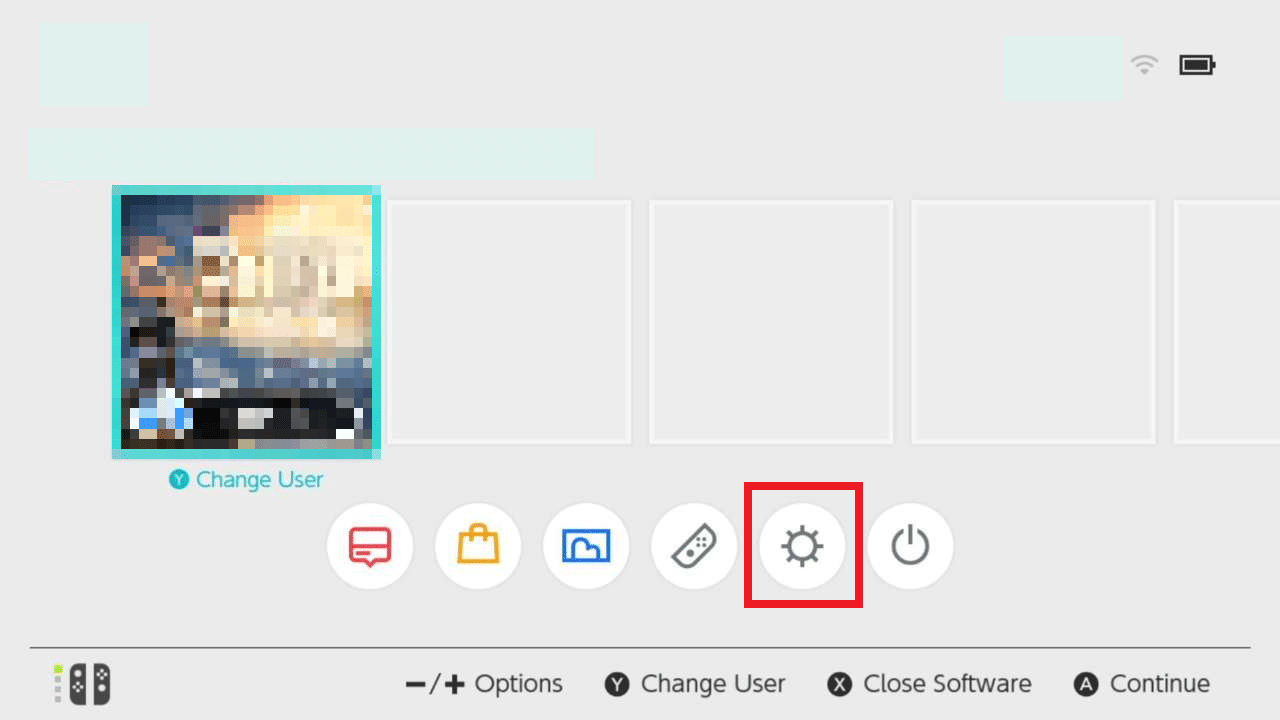
2. Veri Yönetimi öğesini seçin.
3. Yazılımı Yönet'i seçin.
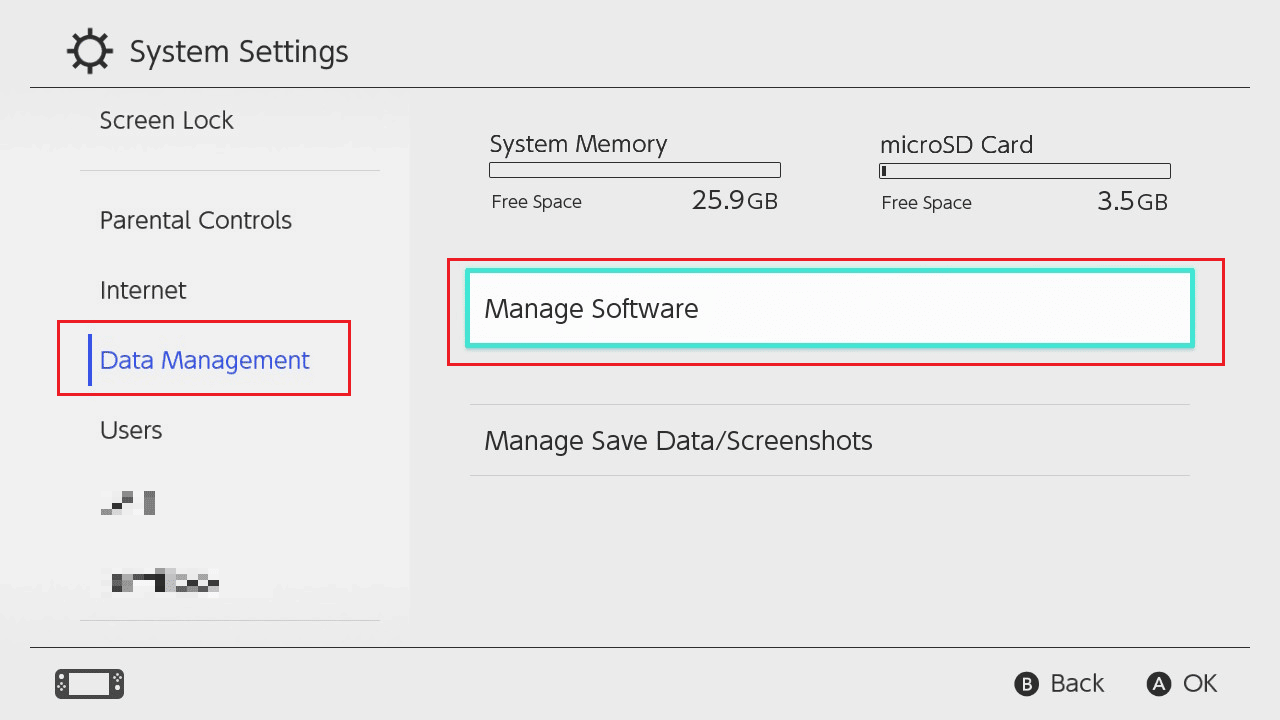
4. Silmek istediğiniz uygulamayı veya oyunu seçin.
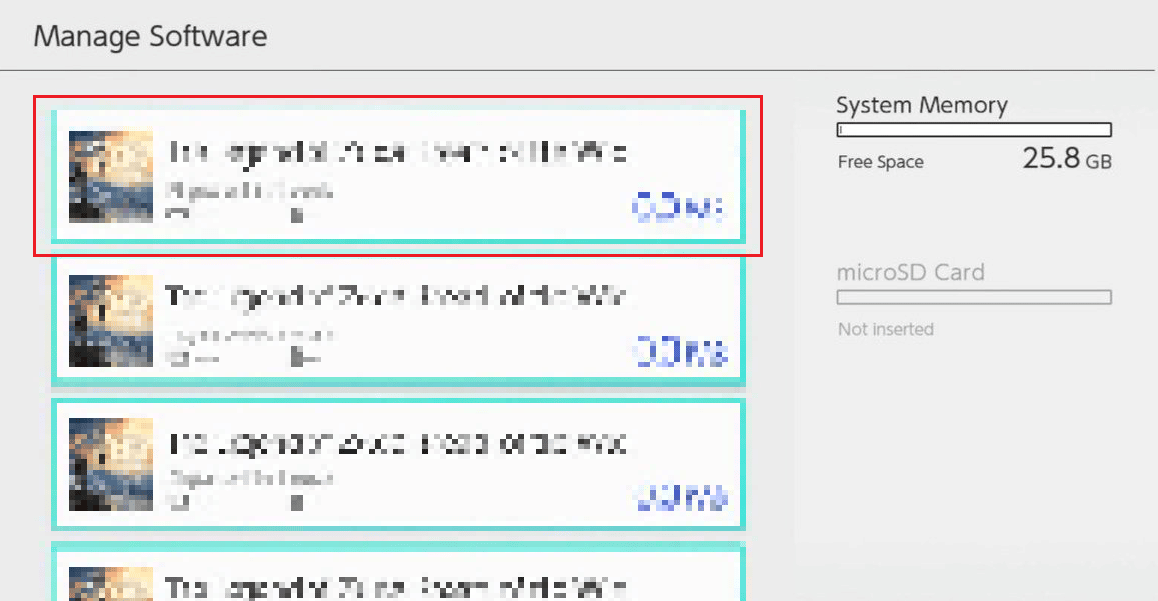
5. Yazılımı Sil seçeneğine basın.
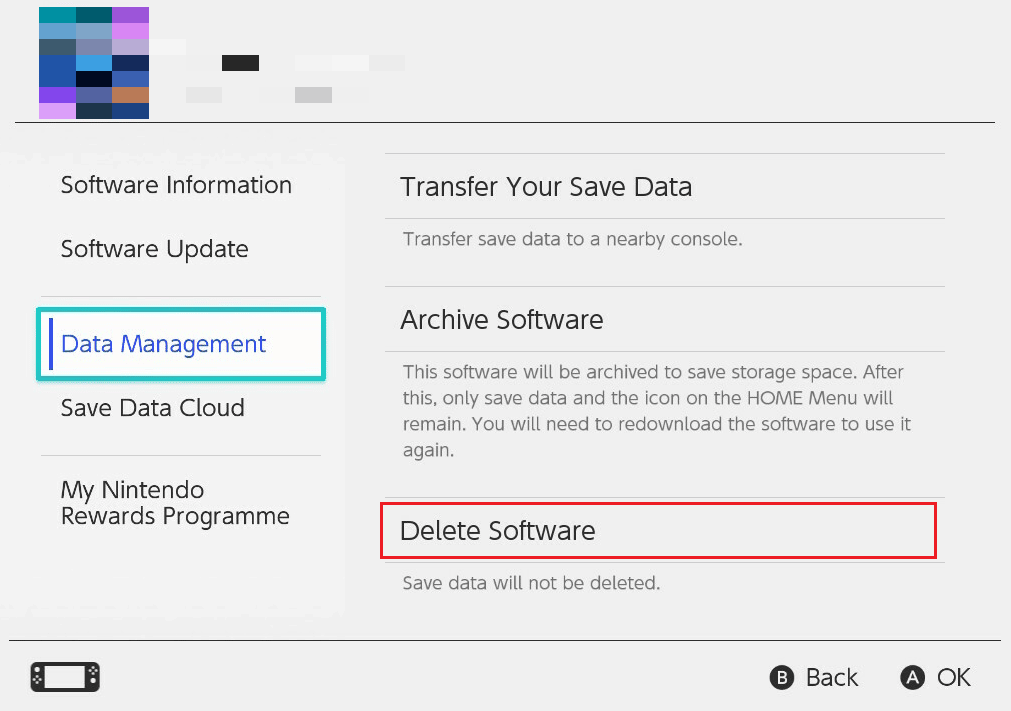
6. Komut isteminden Sil'i seçin.
Ayrıca Okuyun : Nintendo Hesabının Switch ile Bağlantısı Nasıl Kaldırılır
Nintendo Uygulamalarını Nasıl Silebilirsiniz?
Nintendo Switch'te uygulamaların nasıl silineceği ile ilgili aşağıdaki adımları izleyin:
1. Sistem Ayarları dişli simgesi > Veri Yönetimi öğesini seçin.
2. Ardından, Yazılımı Yönet öğesini seçin.
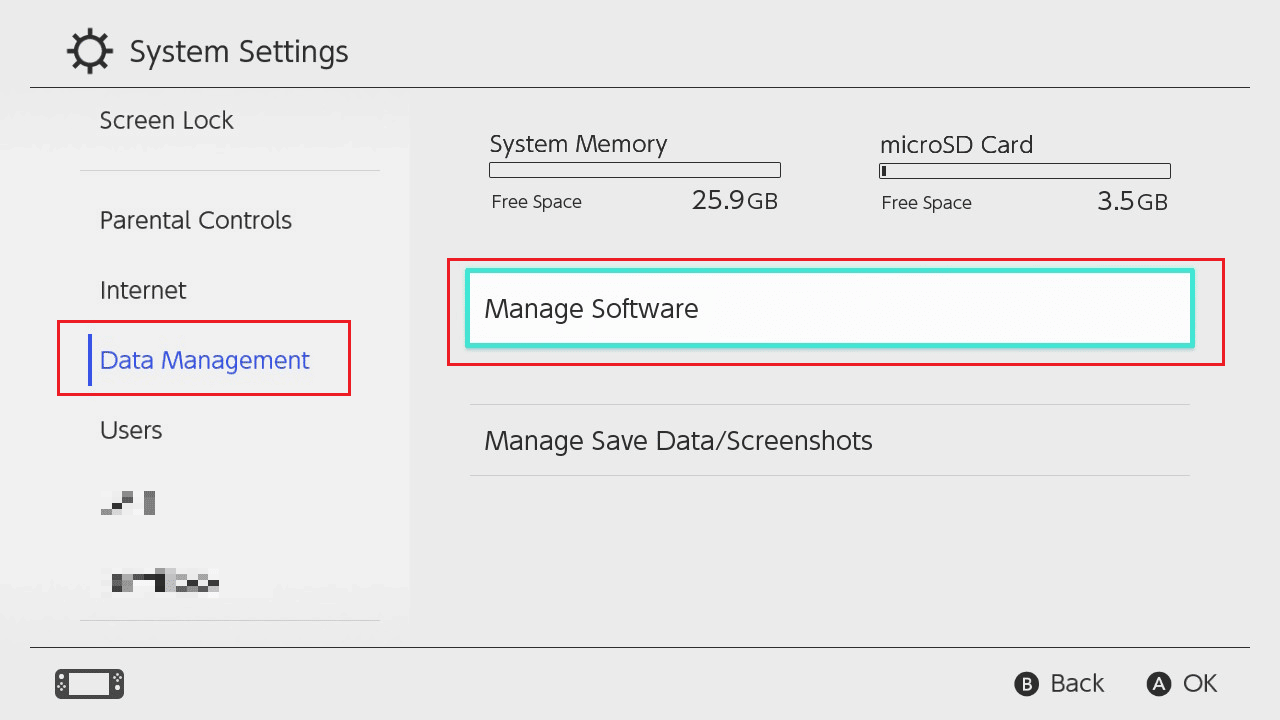
3. Silmek istediğiniz Nintendo uygulamasını seçin.
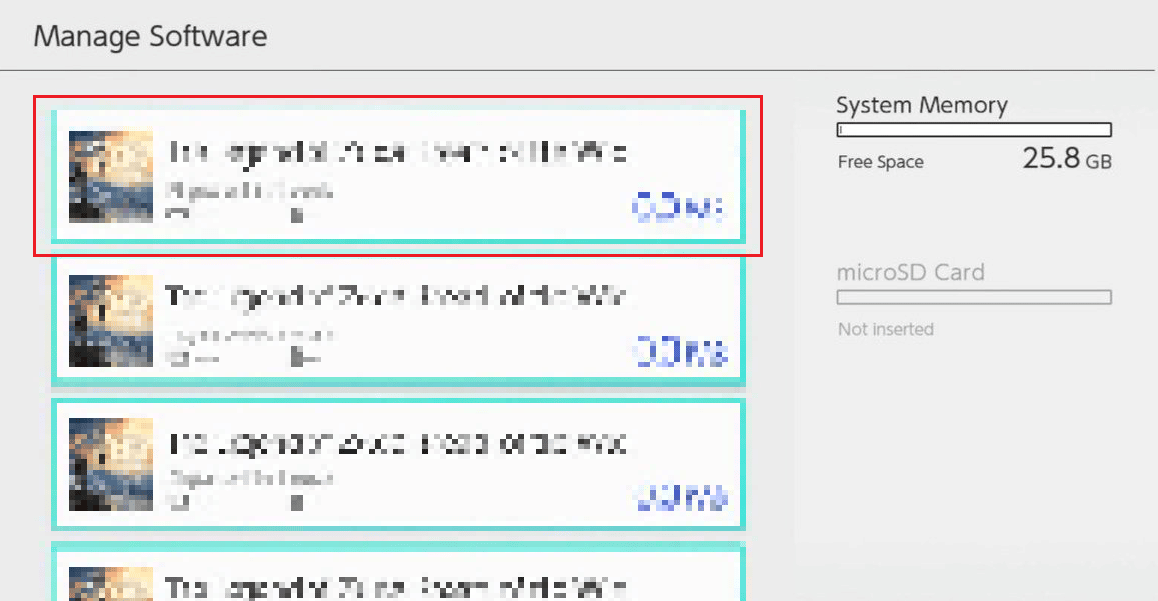
4. Silme işlemini tamamlamak için Yazılımı Sil > Sil'i seçin.
Nintendo Switch'teki Oyunları Nasıl Silebilirsiniz?
Nintendo Switch'teki oyunları silmek için aşağıdaki adımları izleyin:

1. Nintendo Switch'inizde Sistem Ayarları dişli simgesini seçin.
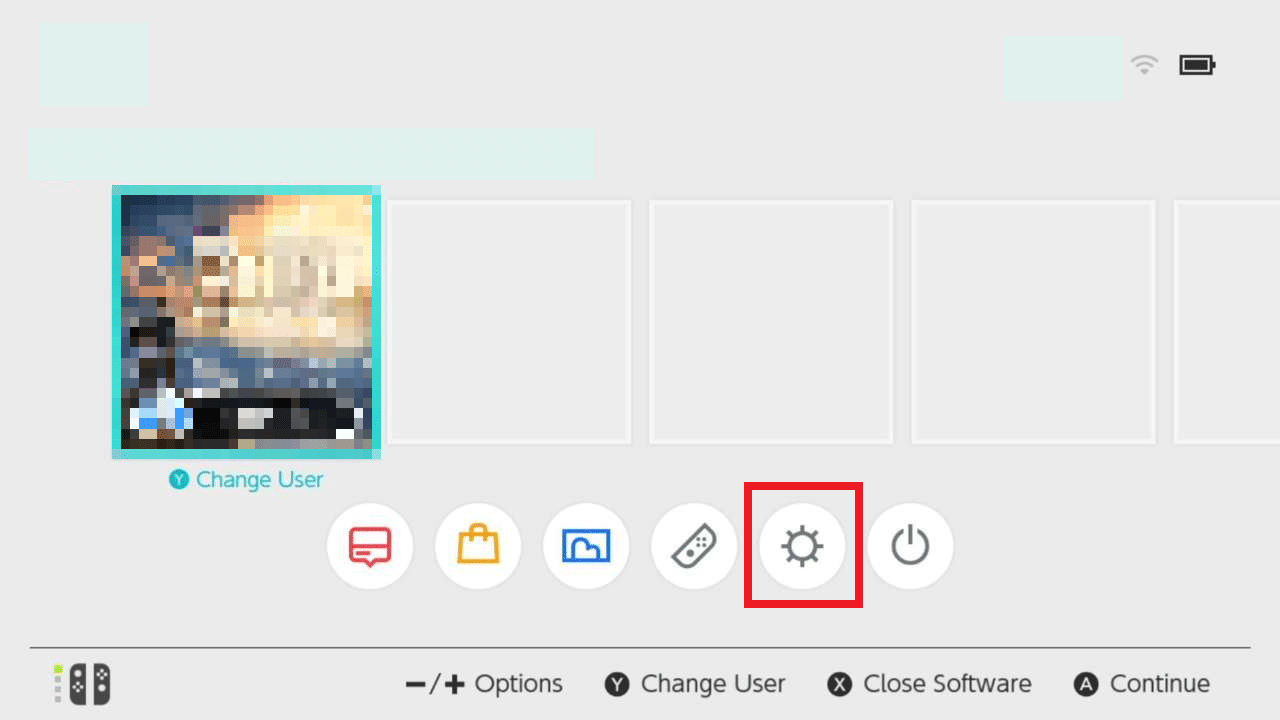
2. Veri Yönetimi > Yazılımı Yönet öğesini seçin.
3. İstediğiniz uygulamayı veya oyunu seçin ve Yazılımı Sil seçeneğine basın.
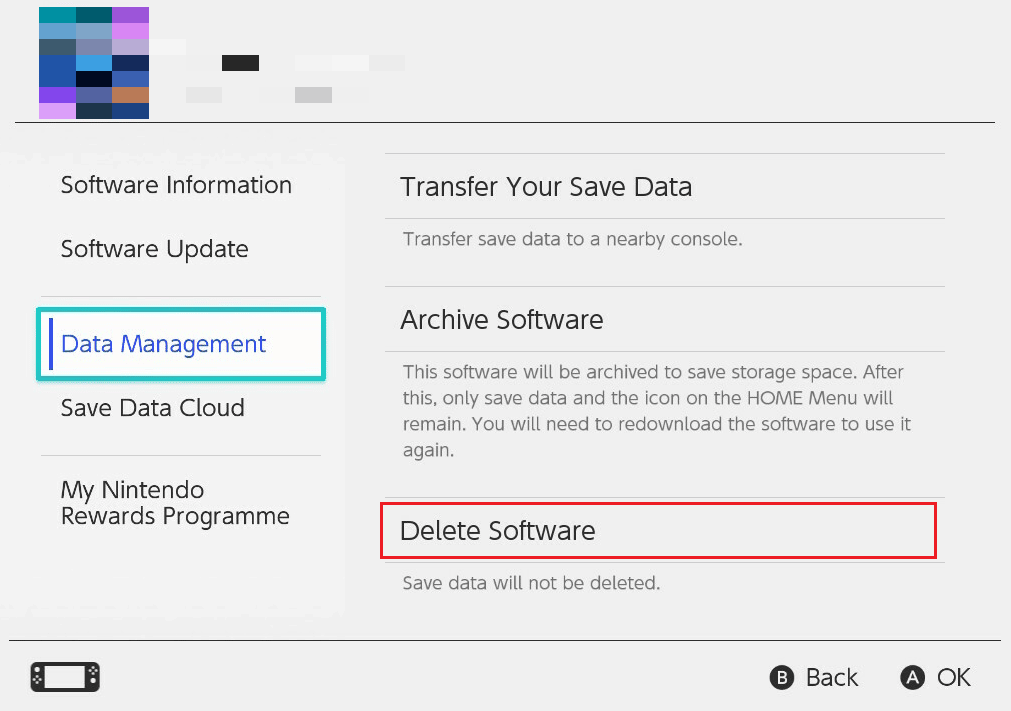
4. Son olarak, açılır pencereden Sil'i seçin.
Ayrıca Okuyun : Nintendo Wii Hata Kodu 51330'u Düzeltmenin 5 Yolu
Nintendo Switch'te Bir İndirmeyi Nasıl Silebilirsiniz?
Konsol alanını boşaltan Nintendo Switch'teki bir indirmeyi de silebilirsiniz. Nintendo Switch'te bir indirmeyi silmek için aşağıdaki adımları izleyin:
1. Silmek istediğiniz indirmeyi açın.
2. Yazılımı Yönet > Yazılımı Sil > Sil öğesini seçin.
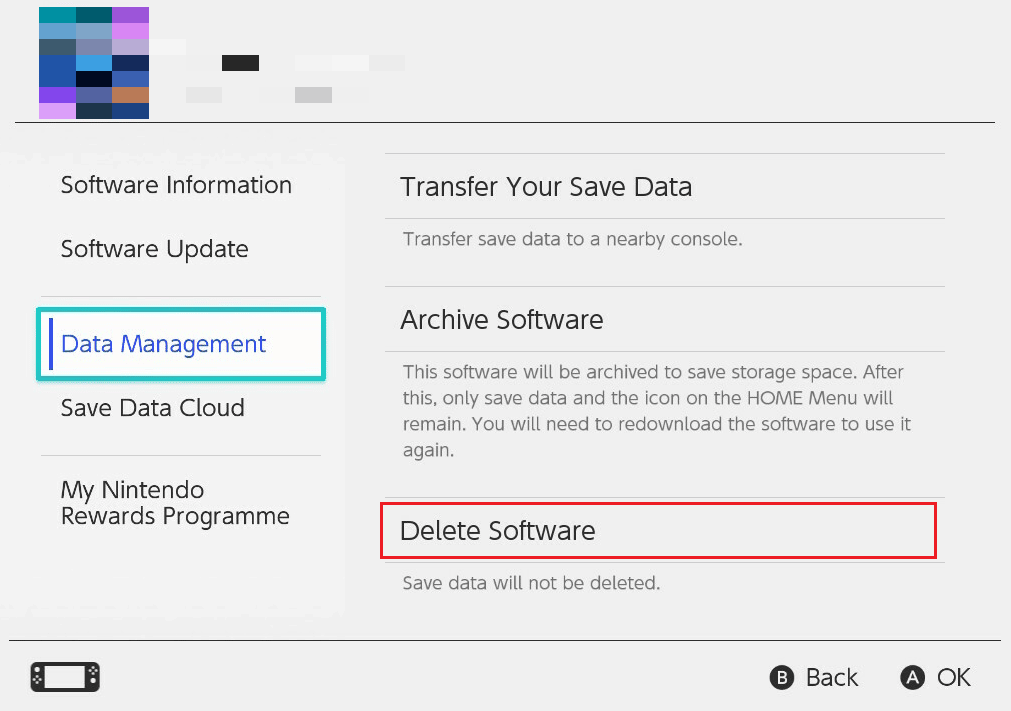
Nintendo Switch Online'daki Simgeleri Nasıl Silebilirsiniz?
Nintendo Switch'teki simgeleri silmek, o uygulamayı veya oyunu silmekle aynıdır . Çevrimiçi Nintendo Switch'teki simgeleri silmek için aşağıdaki adımları izleyin:
1. Silmek istediğiniz simgeyi açın.
2. Yazılımı Yönet öğesini seçin.
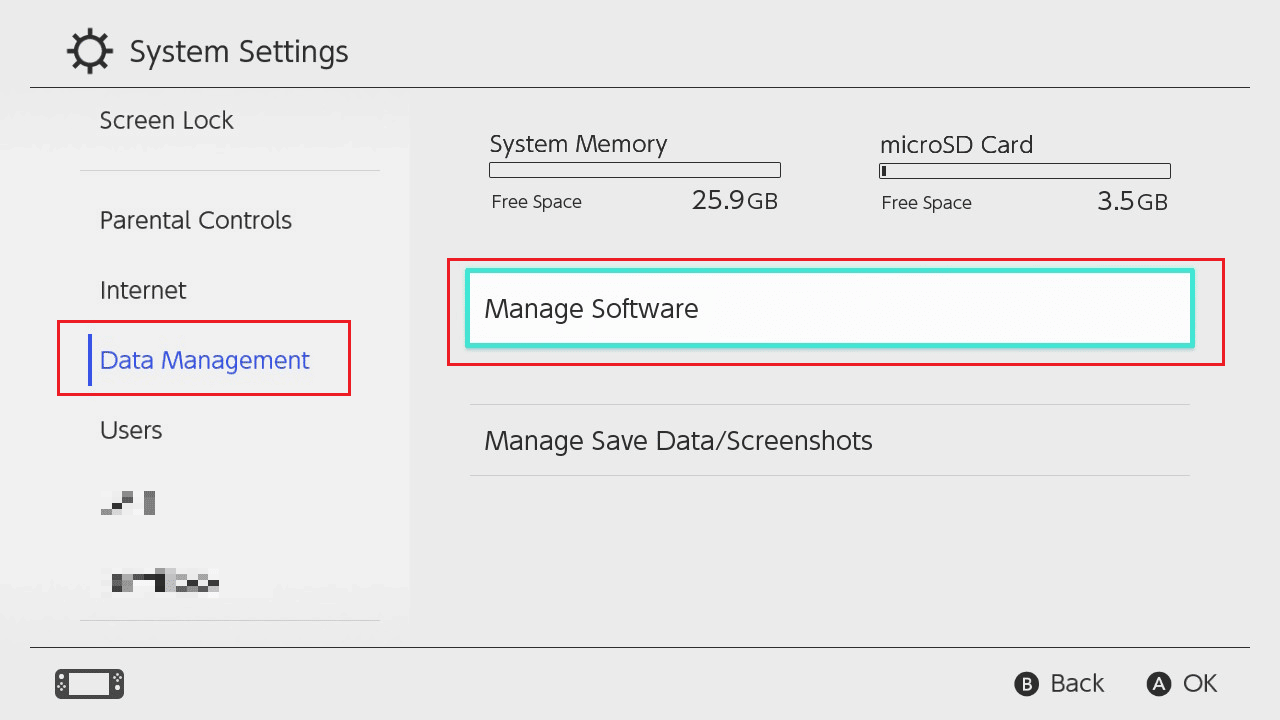
3. Ardından Yazılımı Sil > Sil öğesini seçin.
Ayrıca Okuyun : PS4'ü Başlatmak PSN Hesabını Siliyor mu?
Uygulamaları Nintendo Switch'ten Kalıcı Olarak Silebilir misiniz?
Evet , yukarıda belirtilen yöntemlerden herhangi birini kullanarak uygulamaları Nintendo Switch'ten kalıcı olarak silebilirsiniz.
Nintendo Switch'inizde YouTube'u Nasıl Kaldırabilirsiniz?
YouTube'u Nintendo Switch'inizden kaldırmak, diğer uygulamalarda olduğu gibi aynı işlemi takip eder. Nintendo'nuzdaki uygulamaları kaldırmak için aşağıdaki adımlara göz atabilirsiniz.
1. Ana ekrandan YouTube'u açın.
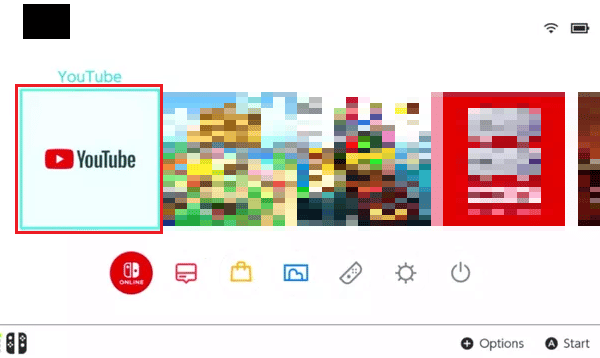
2. Yazılımı Yönet öğesini seçin.
3. Yazılımı Sil öğesini seçin.
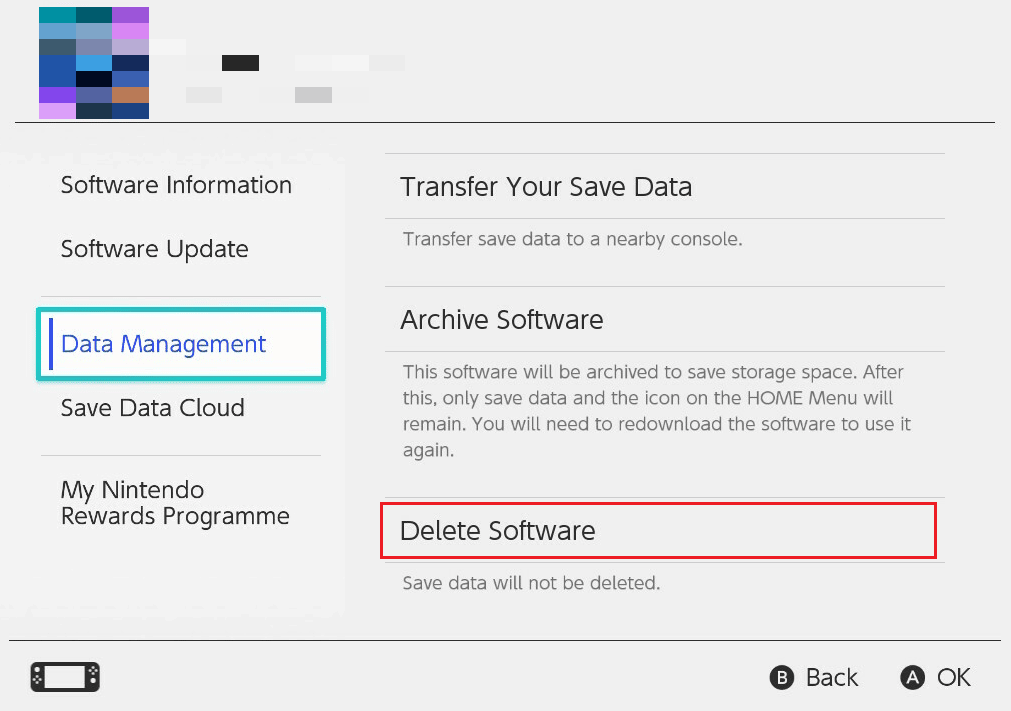
4. Onaylamak için açılır pencerede Sil'i seçin.
Ayrıca Okuyun : PUBG Mobil Hesabınızı Kalıcı Olarak Silme
Hulu'yu Nintendo Switch'inizden Nasıl Kaldırabilirsiniz?
İşte size Nintendo Switch'inizde Hulu'yu nasıl kaldıracağınızı söyleyen süreç. Uygulamaların Nintendo Switch'ten nasıl silineceğiyle ilgili sık sorulan soruların çoğu aşağıdaki adımlarda yanıtlanır:
1. Ana menüden Sistem Ayarları'nı seçin.
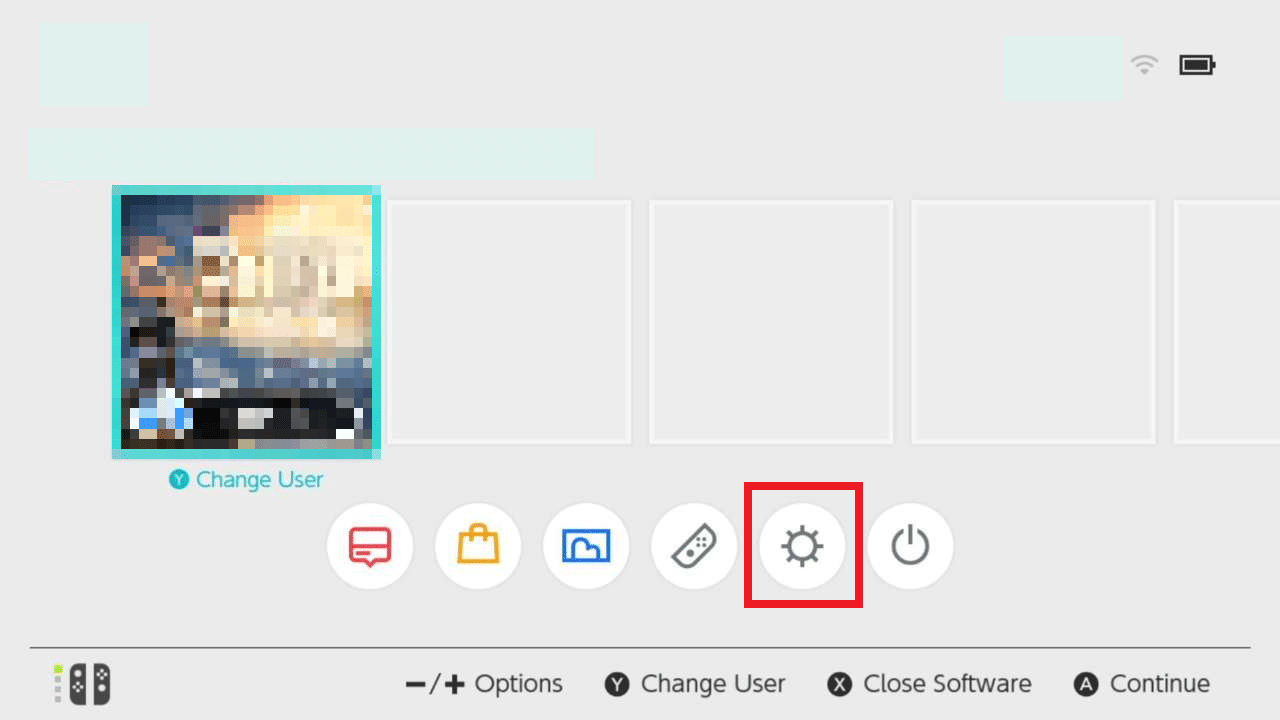
2. Ardından, Veri Yönetimi öğesini seçin.
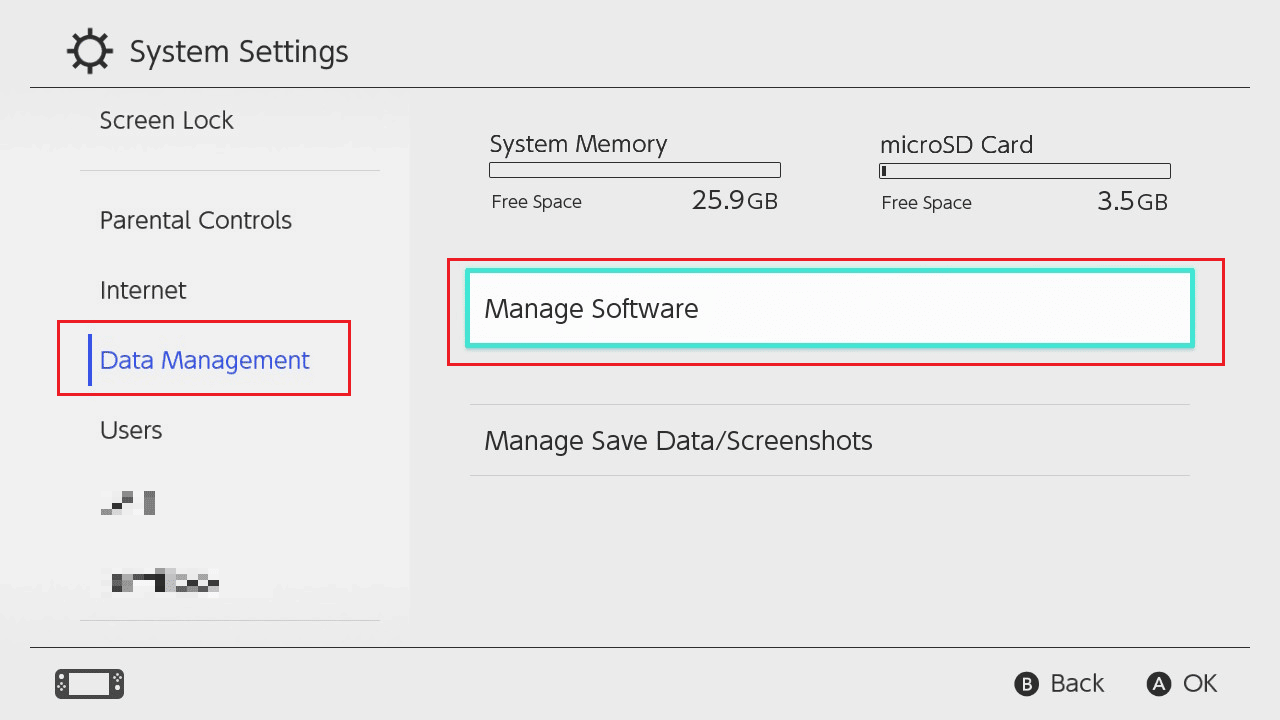
3. Yukarıda gösterildiği gibi Yazılımı Yönet öğesini seçin.
4. Mevcut uygulamalardan Hulu'yu seçin.
5. Yazılımı Sil > Sil öğesini seçin.
Nintendo Switch'te Minecraft'ı Nasıl Kaldırabilirsiniz?
Minecraft'ı Nintendo Switch'te kaldırmak basit adımlarla yapılabilir. Uygulamaları kaldırmak, depolama alanını boşaltarak cihazın daha verimli çalışmasına yardımcı olur. Nintendo Switch'te uygulamaların nasıl silineceğiyle ilgili birkaç adım:
1. Ana ekrandan diğer seçenekler arasından Sistem Ayarları dişli simgesini seçin.
2. Veri Yönetimi > Yazılımı Yönet öğesini seçin.
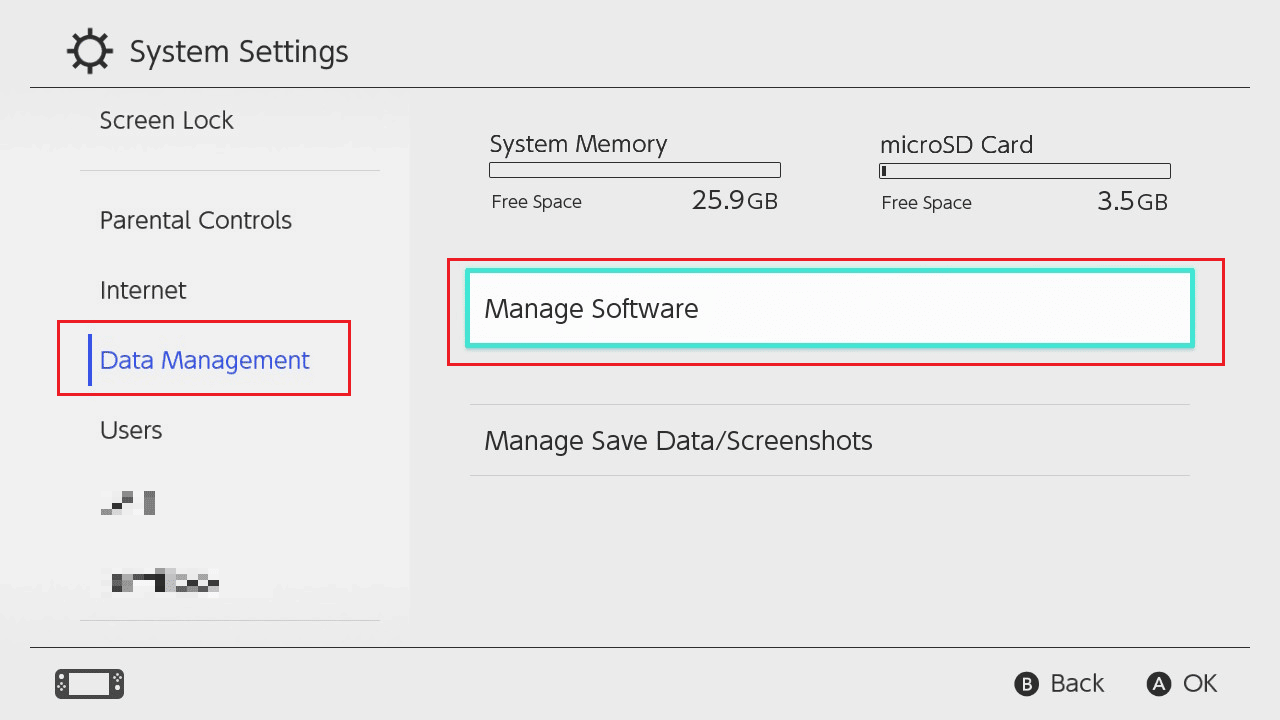
3. Şimdi mevcut uygulamalardan Minecraft'ı seçin.
4. Yazılımı Sil > Sil öğesini seçin.
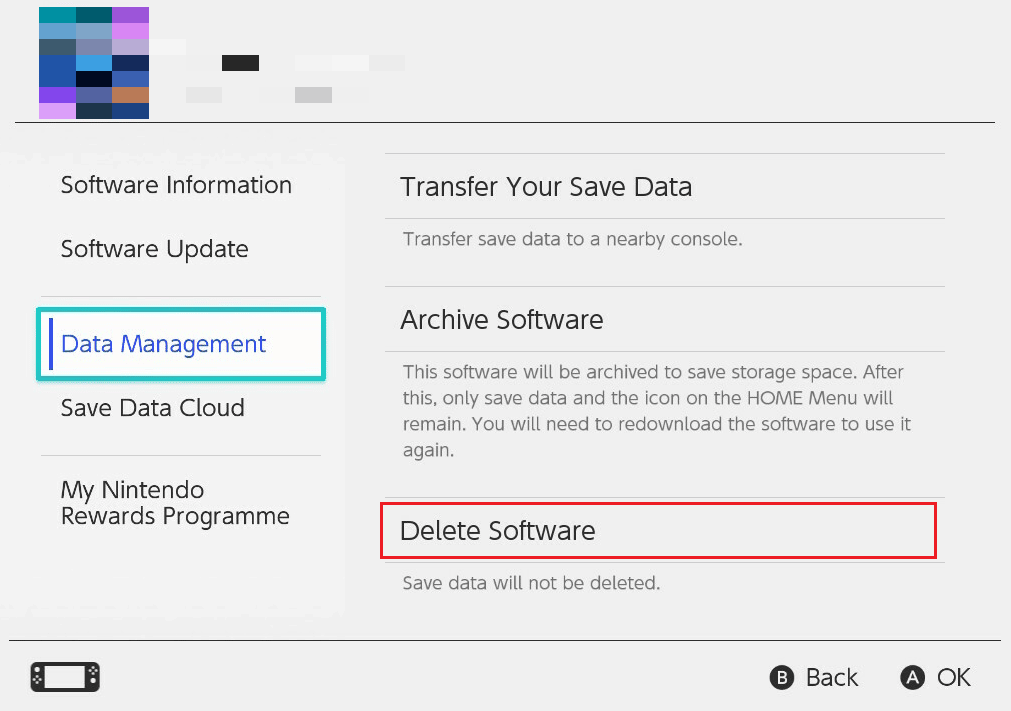
Önerilen :
- Windows'un Bu Sürümüyle Uyumlu Olmayan NVIDIA Sürücüsünü Düzeltin
- Clash Royale Hesabı Nasıl Silinir
- Smite Hesabını Steam'e Nasıl Bağlarsınız?
- Reddit Uygulamasında Geçmişi Nasıl Silerim
Umarız bu kılavuz yardımcı olmuştur ve Nintendo Switch'te uygulamaları nasıl sileceğinizi öğrenmişsinizdir . Soru ve önerileriniz için aşağıdaki yorum bölümünden bize ulaşmaktan çekinmeyin. Ayrıca, bir sonraki makalemizde hangi konuyu öğrenmek istediğinizi bize bildirin.
